Comment réparer l’erreur de mise à jour iCloud pour Windows
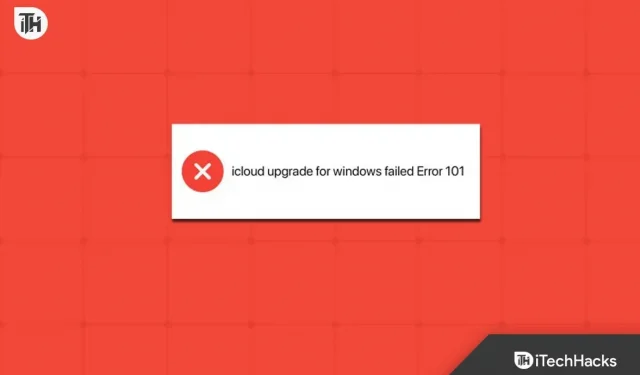
Apple essaie d’améliorer les choses et de se connecter avec des utilisateurs qui n’ont pas l’écosystème Apple. Des milliers d’utilisateurs n’ont pas d’iMac ou de MacBook. Mais ils ont un iPhone ou d’autres appareils Apple à travers lesquels ils accèdent aux applications Apple. iCloud, l’une des applications les plus connues, permet d’établir une connexion croisée entre les appareils Apple et d’autres appareils. Comme vous le savez tous, Apple a publié plusieurs de ses applications pour Windows.
Ils l’ont fait pour préserver l’écosystème des utilisateurs de Windows qui ont des iPhones ou d’autres appareils Apple. iCloud est également disponible sur l’App Store de Windows et les utilisateurs l’utilisent pour synchroniser diverses choses. Les utilisateurs d’iCloud sous Windows ont déclaré qu’ils obtenaient l’erreur 101 : Échec de la mise à niveau vers iCloud pour Windows. En raison de ce problème, ils ne peuvent pas utiliser iCloud sur leur Windows pour se synchroniser avec les données de l’iPhone. Nous sommes ici avec un guide pour vous aider à corriger l’erreur « Mettre à niveau vers iCloud pour Windows ».
Correction de l’erreur de mise à niveau iCloud pour Windows 101
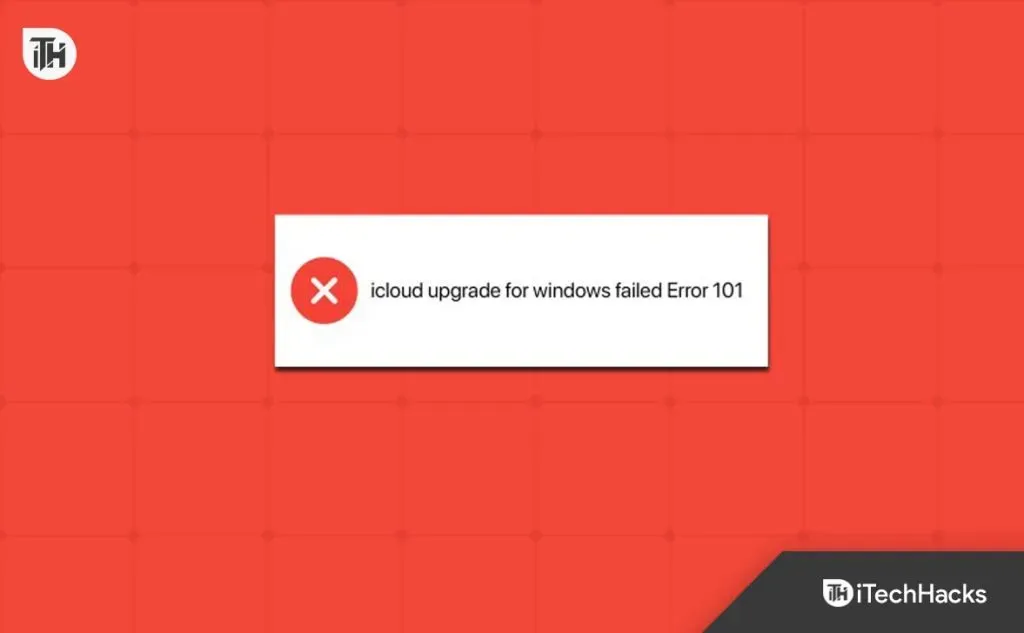
des milliers d’utilisateurs de Windows utilisent iCloud pour synchroniser les paramètres, les mots de passe, les données, les fichiers et plus encore avec leurs iPhones. Mais en raison de l’erreur « Échec de la mise à niveau vers iCloud pour Windows », ils ne peuvent pas utiliser le processus de stockage iCloud. Le problème peut survenir pour diverses raisons et nous sommes ici pour corriger l’erreur « Mise à niveau vers iCloud pour Windows ». Alors vérifions-les.
Activer iCloud Drive
Si c’est la première fois que vous utilisez iCloud Drive, vous devez activer iCloud Drive pour l’utiliser sans problème. Ce paramètre est fourni à l’application iCloud pour protéger vos données. Les utilisateurs qui n’ont pas activé iCloud Drive ne pourront pas utiliser iCloud. Dans la plupart des cas, les paramètres d’activation du lecteur cloud ne sont pas activés par défaut, vous devez donc l’activer depuis l’application. Nous avons répertorié les étapes à suivre pour activer iCloud Drive sur votre système.
- Ouvrez l’application iCloud.
- Ouvrez maintenant les paramètres iCloud.
- Vérifiez si iCloud Drive est activé.
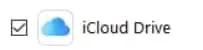
- Si iCloud Drive n’est pas activé, vous devez l’activer et enregistrer vos modifications.
Forcer le redémarrage d’iCloud
Si iCloud Drive est activé sur votre système mais que le problème persiste, nous vous recommandons d’essayer de forcer le redémarrage de l’application iCloud Drive pour résoudre le problème. Il est possible qu’iCloud Drive ne fonctionne pas sur votre Windows car les fichiers de démarrage ne s’exécutent pas correctement sur votre système. Il est également possible que le problème se produise en raison de bogues mineurs dans l’application. Dans ce cas, forcer l’application à redémarrer peut être d’une grande aide pour résoudre le problème. Vous devez suivre les étapes ci-dessous pour le faire.
- Ouvrez le Gestionnaire des tâches sur votre système.
- Accédez à l’onglet Processus.
- Sélectionnez le processus associé à iCloud Drive.
- Maintenant, faites un clic droit sur le processus et sélectionnez Fin de tâche.
- Vous devez le faire pour tous les processus iCloud Drive.
- Après cela, vérifiez si le problème a été résolu ou non.
Vérifier l’état du serveur
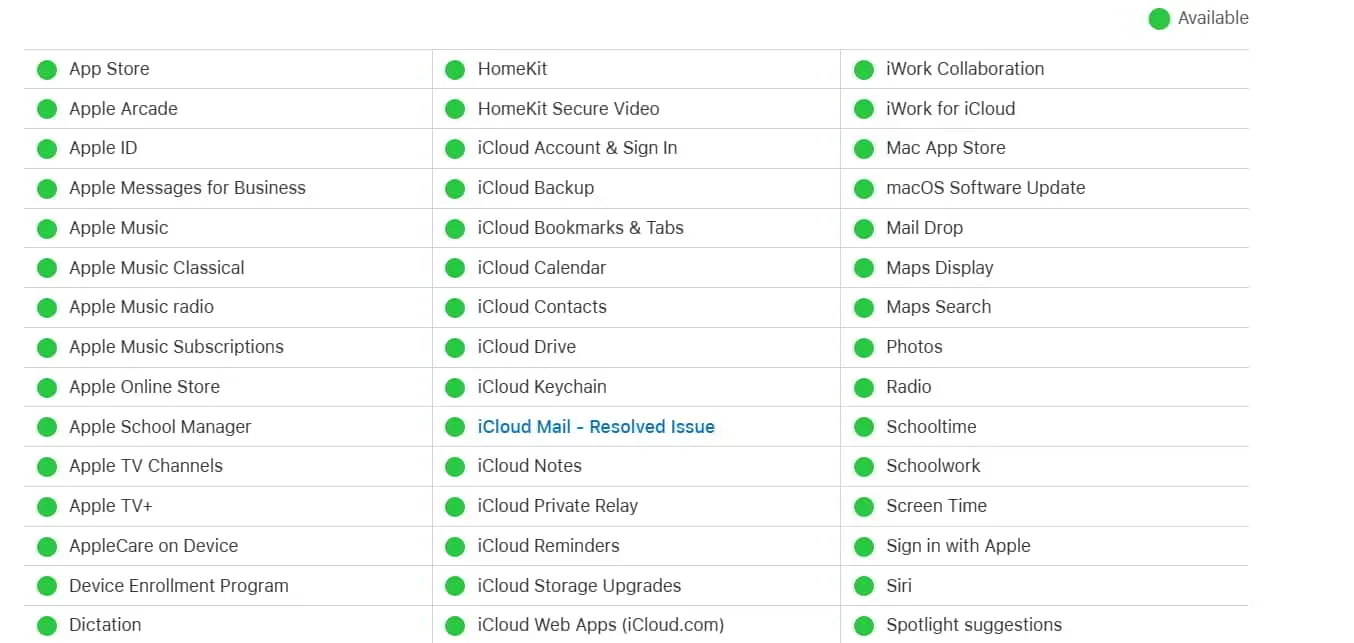
Nous nous attendons à ce qu’il y ait des problèmes avec les serveurs iCloud Drive qui provoquent l’apparition du problème « Échec de la mise à niveau vers iCloud pour Windows » sur un appareil Windows. Nous vous suggérons de vérifier l’état de votre système Apple Services pour vous assurer que toutes les applications de votre entreprise fonctionnent correctement. S’il y a des problèmes avec iCloud, vous devrez attendre que le problème soit résolu de leur côté. Vous pouvez vérifier l’état du système Apple pour en savoir plus sur les serveurs de l’application.
Désactiver le pare-feu Windows
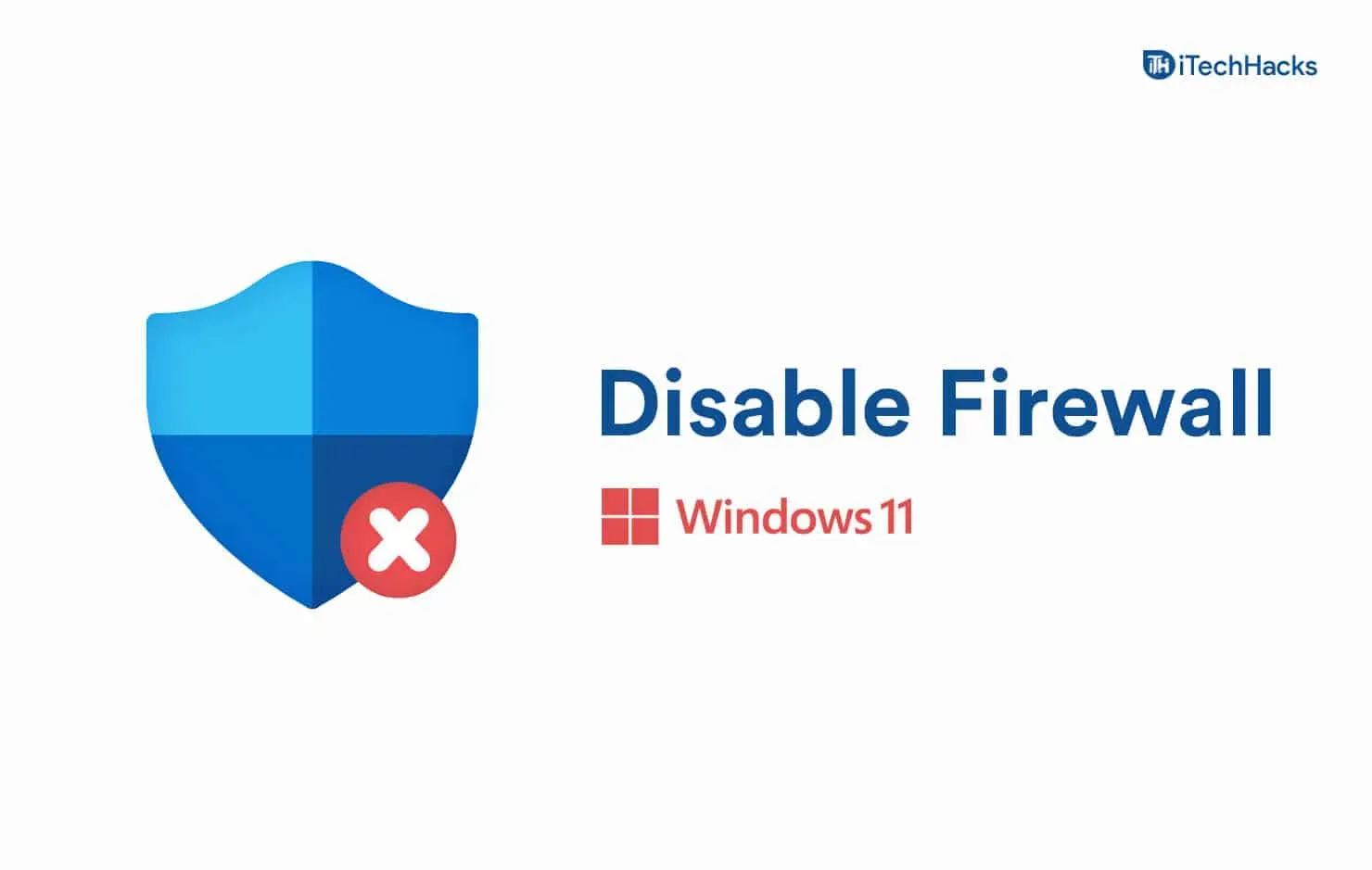
Les utilisateurs qui utilisent iCloud Drive et reçoivent un message d’erreur peuvent également rencontrer le problème si le pare-feu Windows bloque les réponses. Si vous ne le savez pas, le pare-feu Windows agit comme un gardien qui vérifie toutes les réponses d’application qu’il reçoit du serveur.
S’il a trouvé des réponses suspectes du serveur, il est probable qu’iCloud Drive rencontre des problèmes à cause de cela, à cause desquels vous obtenez l’erreur « Mise à niveau vers iCloud pour Windows ».
Nous vous suggérons d’essayer de désactiver temporairement le pare-feu Windows sur votre Windows et de vérifier si le problème a été résolu par la suite. De nombreux utilisateurs ont essayé cette étape et ont pu résoudre le problème. Vous pouvez consulter ce guide pour savoir comment désactiver le pare-feu Windows.
Modifier les paramètres iCloud
Vos paramètres iCloud Drive peuvent être à l’origine de l’apparition de l’erreur. Nous vous suggérons d’ajuster les paramètres iCloud dans Windows pour vérifier si cela aide à résoudre les problèmes ou non. Vous devez suivre les étapes ci-dessous pour le faire.
- Ouvrez le menu Démarrer et recherchez des applications.
- Cliquez sur Ajouter/Supprimer des programmes.
- Sélectionnez une application et cliquez sur l’icône des trois points.
- Sélectionnez l’option Avancé.
- Activez et vérifiez tous les paramètres de l’application.
- Maintenant, faites défiler vers le bas et fermez l’application. Lorsque l’application est fermée, tous les processus seront arrêtés.
- Après cela, exécutez à nouveau l’application sur votre PC et vérifiez si le problème persiste.
Réinitialiser l’application iCloud
Si vous rencontrez toujours le même problème sur votre appareil, il est probable que le problème soit lié aux paramètres de l’application iCloud ou aux fichiers de configuration. Nous vous suggérons de redémarrer l’application pour vérifier si le problème est résolu par ceci ou non. Vous devez suivre les étapes ci-dessous pour le faire.
- Ouvrez le menu Démarrer et recherchez des applications.
- Cliquez sur Ajouter/Supprimer des programmes.
- Sélectionnez une application et cliquez sur l’icône des trois points.
- Sélectionnez l’option Avancé.
- Maintenant, faites défiler vers le bas et sélectionnez l’option Réinitialiser.

- Après cela, exécutez à nouveau l’application sur votre PC et vérifiez si le problème persiste.
Restaurer l’application iCloud
Si vous avez essayé de réinitialiser les paramètres de l’application et que le problème persiste, nous vous recommandons d’essayer de le réparer. Il est possible que certains fichiers d’application iCloud ne soient pas installés correctement ou qu’il y ait des problèmes avec eux qui provoquent le problème sur votre Windows. Ainsi, nous vous suggérons d’essayer de réparer l’application dans ce cas afin de résoudre le problème.
- Ouvrez le menu Démarrer et recherchez des applications.
- Cliquez sur Ajouter/Supprimer des programmes.
- Sélectionnez une application et cliquez sur l’icône des trois points.
- Sélectionnez l’option Avancé.
- Maintenant, faites défiler vers le bas et cliquez sur « Restaurer ».
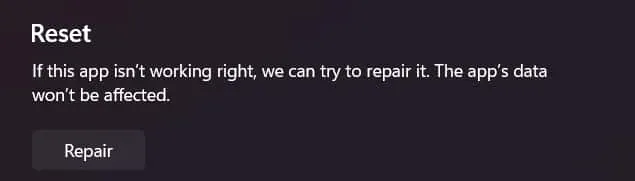
- Après cela, vérifiez si le problème persiste ou non.
Vérifiez la mise à jour de Windows

Pour exécuter iCloud ou toute autre application sur votre système, vous avez besoin de la dernière version de Windows. Si vous n’avez pas mis à jour Windows vers la dernière version, il est probable que le problème se produise à cause de cela sur votre système. Nous vous recommandons de rechercher les mises à jour Windows pour vous assurer qu’il fonctionne sur la dernière version. Si une mise à jour est disponible, téléchargez-la, puis essayez à nouveau d’exécuter l’application sur votre système. Le problème sera probablement résolu.
Réinstaller à partir du package d’installation
Après l’avoir retiré de votre PC, vous pouvez également essayer d’installer le lecteur iCloud à partir de différentes sources. Il est possible que le Store ait des problèmes et que l’application n’ait pas été installée correctement. Nous vous suggérons d’utiliser des sites Web tiers qui vous fournissent un package d’installation de lecteur iCloud à installer sur votre système. Cela peut également vous aider à résoudre le problème.
Résumé
De nombreux utilisateurs d’appareils Apple signalent des problèmes avec le lecteur iCloud. Les utilisateurs reçoivent un message d’erreur qui les empêche d’utiliser correctement l’application sur leur Windows. De plus, les développeurs Apple n’ont publié aucune mise à jour pour résoudre ce problème. Dans ce guide, nous avons répertorié les étapes que les utilisateurs peuvent suivre pour résoudre le problème sur leur système. C’est tout pour ce guide. Si vous avez des doutes, veuillez nous en informer dans la section commentaires ci-dessous.
Laisser un commentaire